
Postopek organiziranja podatkov, ki je učinkovit pri trdih diskih, za trde diske ni praktičen. Kot del današnjega članka vam bomo pokazali, kako onemogočiti defragmentacijo SSD v sistemu Windows 7.
Onemogočite defragmentacijo pogonov SSD
Omenjeni dogodek je uporaben le pri shranjevanju podatkov na trdi disk, kar je posledica oblikovnih značilnosti takšnih pogonov. Delo s podatki na trdih diskih se izvaja s premikanjem glave, ki bere ali, nasprotno, zapisuje informacije. Postopek snemanja je lahko neenakomeren, to pomeni, da lahko na različne grozde pogona posnamete več datotek iste strukture ali celo dele ene datoteke, če je ta precej velik. To prisili disk, da pogosto premika glavo in jo med branjem vodi skozi različne sektorje, kar posledično ustvarja opazno zamudo pri izhodu informacij. Da bi nevtralizirali potrebo po mehanskem premikanju glave, je bila izumljena defragmentacija, ki podatke prestrukturira, tako da jih postavi v eno skupino ali v fizičnem smislu čim bližje drug drugemu. Toda pogoni SSD ne potrebujejo defragmentacije, saj jim manjkajo mehanski deli, interakcija s podatki pa poteka brez posrednikov, ki enako polnijo pomnilniške celice, ki so med seboj "enako oddaljene".

1. način: SSD Mini Tweaker
Ta program vam bo pomagal, da hitro in brez nepotrebnih klikov onemogočite defragmentacijo, za to:
- S klikom na zgornjo povezavo prenesite program in ga namestite na primerno mesto.
- Zaženite tweaker glede na bitnost sistema Windows v računalniku, tako da izberete datoteko SSD Mini Tweaker 2.9 x32 ali SSD Mini Tweaker 2.9 x64.
- Označi črte "Onemogoči defragmentacijo sistemskih datotek ob zagonu" in "Onemogoči storitev defragmentacije"in nato kliknite Uporabi spremembe.
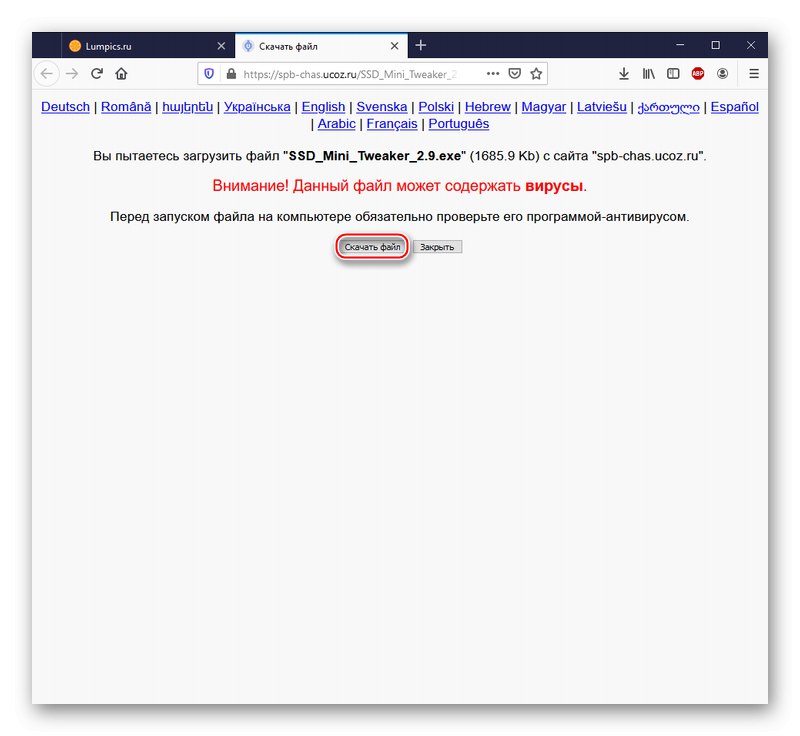
Pozor! Brez skrbi, na strani za prenos v zahtevani datoteki ni nobenega virusa. To opozorilo je del varnostne politike storitve gostovanja Ucoz, ki se prikaže ob vsakem prenosu. Če pa imate še vedno pomisleke, priporočamo, da se prepričate, da ni zlonamernih elementov, tako da preverite spletno povezavo.
Več podrobnosti: Spletno iskanje sistema, datotek in povezav na viruse
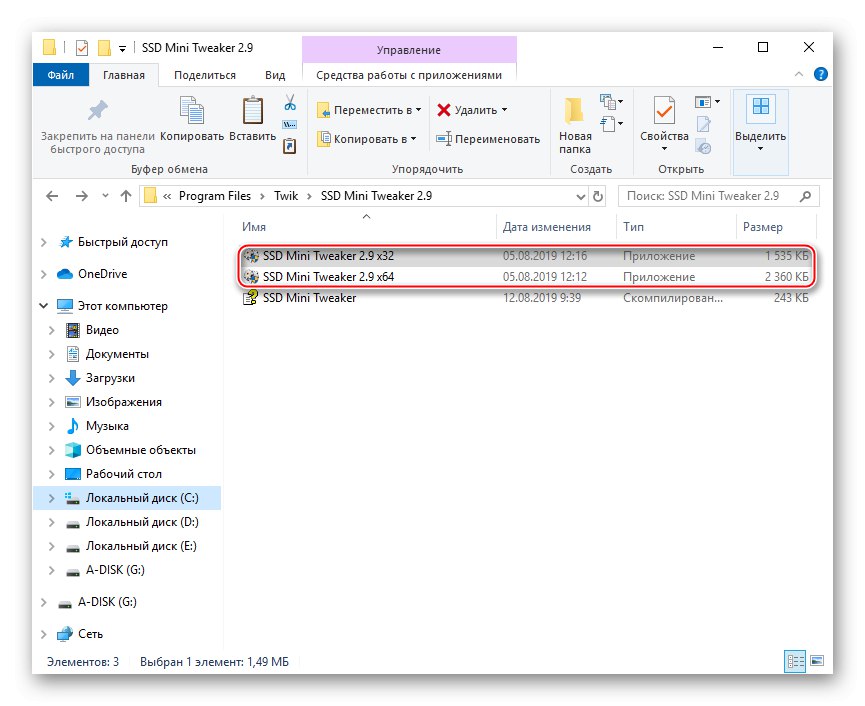
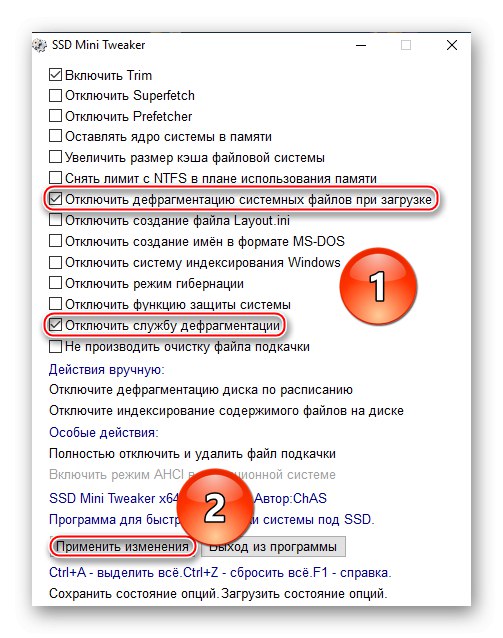
Tako ste s SSD Mini Tweaker hitro in popolnoma onemogočili defragmentacijo SSD-ja.
Preberite tudi: Optimalna nastavitev za SSD Mini Tweaker
2. način: Onemogočite sistemsko metodo
Novi operacijski sistemi, čeprav lahko "sedmerico" že tako imenujemo le zaradi dobrega pomnilnika, se dobro zavedajo posebnosti SSD-jev, ne da bi zanje uporabili samodejno defragmentacijo. Če pa želite zagotoviti ali ročno konfigurirati defragmentacijo drugih diskov, sledite spodnjim navodilom:
- Kliknite gumb "Začni" in vnesite v iskalno vrstico "Defragmentator diska", nato najdite program, tako da kliknete istoimensko ikono.
- Kot lahko vidite, bo prikazan postscript za pogone SSD glede defragmentacije "Nikoli ne teči"... S tem lahko pritisnete "Nastavite urnik ..."da greste v poglobljeni meni in se prepričate sami.
- Kliknite na Izberite diske.
- Upoštevajte, da na diskih, ki so na voljo za razporejanje, ni nobene particije na diskih SSD. Če pa želite varno igrati in razveljaviti morebitno defragmentacijo za novo priključene pogone SSD, počistite to možnost "Samodejno fragmentiraj nove diske"čeprav Windows tega postopka ne bi smel zagnati, če je SSD povezan.
- Poleg tega lahko počistite možnost "Zaženi po urniku"da popolnoma onemogočite samodejno defragmentacijo in jo programsko onemogočite, nato kliknite "V REDU"s shranjevanjem sprememb.
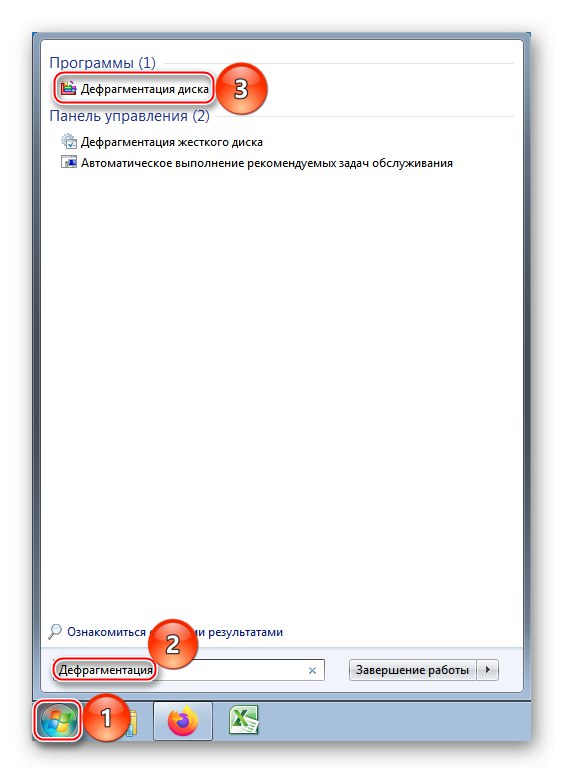
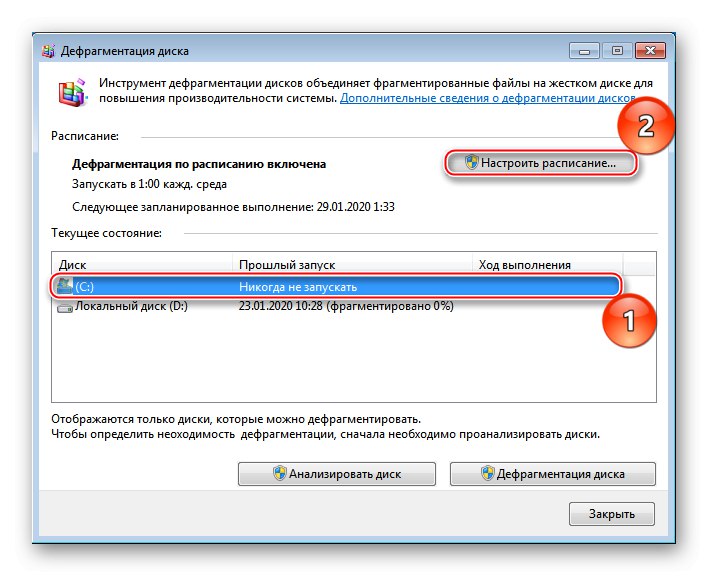
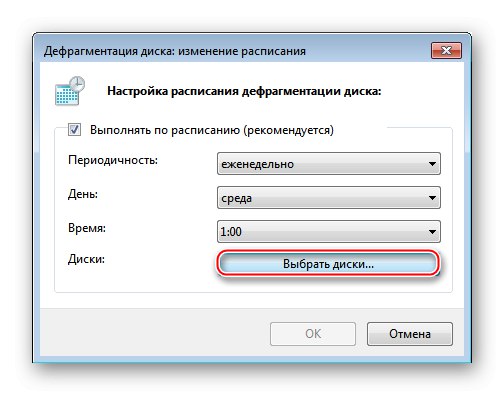
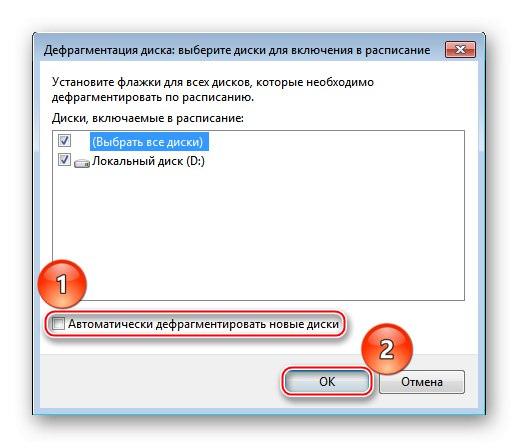
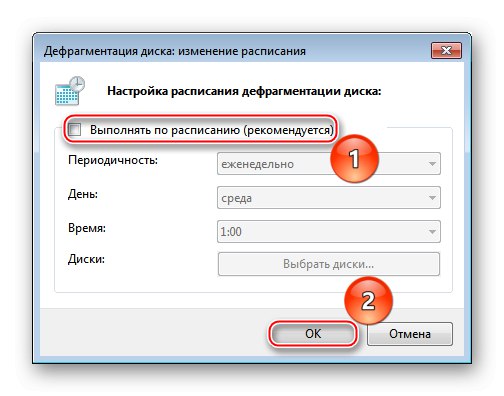
V tem članku smo preučili dva načina za onemogočanje defragmentacije SSD v sistemu Windows 7.Lahko ga popolnoma deaktivirate s programom drugega proizvajalca ali pa boste po drugi poti videli, da operacijski sistem samodejno ne defragmentira polprevodniških pogonov (čeprav imate še vedno možnost, da to storite ročno, česar ne priporočamo) in lahko za popolno onemogočanje dodatnih parametrov tega postopka blokiranje.